今年是我读硕士的第一年,机缘巧合接触到了Android开发并进行了学习。工欲善其事必先利其器,那么在学习Android开发中我也使用到了很多的工具,今天就来记录一下,这些工具使用的场合及其发挥的作用,同时也想记录一下在Android开发中要具备的一些基本知识,以及一些个人学习心得。
目录
2.Software Development Kit—SDK
开发Android所需电脑配置要求
在介绍工具之前,我认为很重要的是要先说明一下进行Android开发所需要的电脑配置条件等方面的要求。
在我个人进行Android开发练习的时候,通过使用Android Studio和其他的工具,也发现要想用好这些工具,必须要保证自己的电脑配置能跟得上,采用的笔记本电脑在硬件方面最好能够拥有:
- 内存要求至少8GB,越大越好。(推荐16GB,8GB我个人感觉会卡)
- CPU要求1.5GHz以上,越快越好。
- 硬盘要求系统盘剩余空间10GB以上,越大越好。
- 要求带无线网卡与USB插槽。
而对操作系统的基本要求(以Windows为例):
- 必须是64位系统,不能是32位系统。
- Windows系统至少为Windows 7,推荐Windows 10,不支持Windows XP。
1.Android Studio
这是一款由Google公司推出的Android集成开发工具,专门用于Android的开发。这也是安卓开发最为必要的一款工具。众所周知IntelliJ IDEA被很多人用来做Java的开发工具,APP很多都是基于Java开发的,因此Android Studio也是基于IDEA演化而来。其提供了:
- 布局编辑器,方便工程师进行UI界面的效果预览
- 基于Gradle的构建支持(类似于Maven的感觉)
- Android专属的重构和快速修复
- 提示工具用来解决可用性、版本兼容等问题
- 生成常用Android设计和组件的模板向导
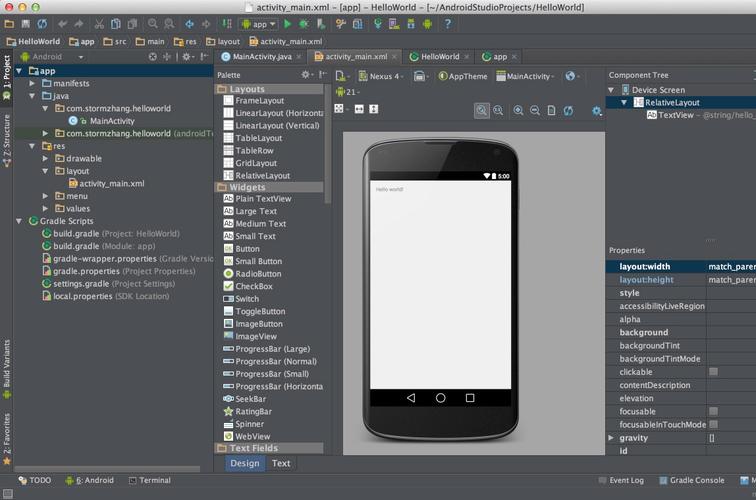
2.Software Development Kit—SDK
Android Studio只提供了App的开发环境界面,编译App源码还需另外下载Android官方的SDK。SDK全称为Software Development Kit,意即软件开发工具包,它可将App源码编译为可执行的App应用。随着Android版本的更新换代,SDK也需时常在线升级。
在Android Studio中有着SDK Manager,并且其中有着SDK的工具管理列表,在这个工具管理界面,能够在线升级编译工具 Build Tools、平台工具Platform Tools,以及开发者需要的其他工具。SDK下载完成,可以到“我的电脑”中打开Android SDK Location指定的SDK保存路径,发现下面还有十几个目录,其中比较重要的几个目录说明如下:
SDK下载完成,可以到“我的电脑”中打开Android SDK Location指定的SDK保存路径,发现下面还有十几 个目录,其中比较重要的几个目录说明如下:
- build-tools目录,存放各版本Android的编译工具。
- emulator目录,存放模拟器的管理工具。
- platforms目录,存放各版本Android的资源文件与内核JAR包android.jar。
- platform-tools目录,存放常用的开发辅助工具,包括客户端驱动程序adb.exe、数据库管理工具 sqlite3.exe,等等。
- sources目录,存放各版本Android的SDK源码。
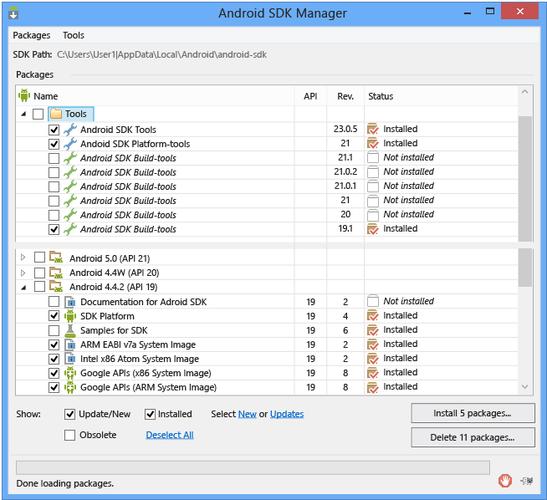
3.Eclipse+Java
自最初由Andy Rubin开发并由Google收购注资,安卓(Android)发展到今时今日,早已伴随手机走入千家万户。虽然Android是基于Linux内核,但其手机的应用App主要采用的还是Java语言开发。原因无他,Java当时风头正盛,众多工程师和程序员们都采用Java作为自己的工作语言,那么为了吸引他们对Android的注意力,早期的App开发工具使用的是Eclipse,主要通过Eclipse安装ADT插件,其便可支持开发和调试App。
当然,在如今开发Android早已有了Android Studio这样的利器,但我仍然认为需要有一款Eclipse或IDEA。在我学习Android开发的过程中,时常因为Java知识的欠缺或遗忘而进入瓶颈阶段。因此采用。举个例子,在Android开发中,要使用到很多Java内容,比如事件监听、匿名内部类、Lambda表达式等,这些知识对当时的我非常生疏,因此我会选择打开Eclipse进行练习。
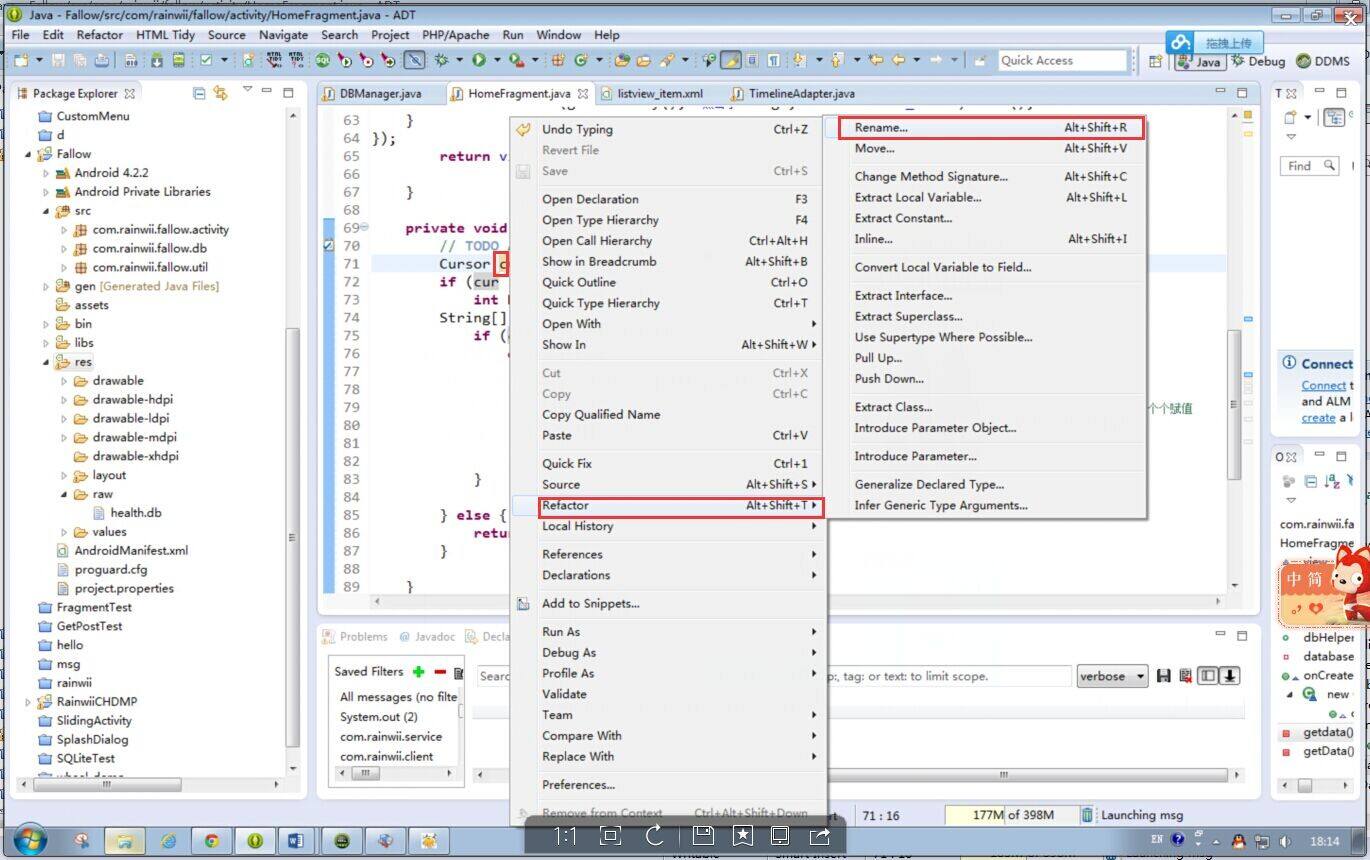
可能有人有疑问,IntelliJ idea同样也是开发Java的工具,为什么我不选择使用idea?原因是,首先我的电脑同时还在运行着Android Studio等工具,已经给内存造成不小的压力。如果再打开idea,未必能承受得起,因此我选择系统资源耗费更少的Eclipse。
4.SQLite Expert
在Java项目的开发中,我们要使用数据库的技术来对数据进行存储以及增删改查的操作,为此也要学习JDBC、MyBatis等技术和框架,着实是一个大任务。而在Android开发中对数据库技术的要求方面,我认为是稍显轻松的,因为App开发只用到数据定义和数据操作两类SQL。
在Android中共有四种存储方法,包括共享参数SharedPreferences、数据库SQLite、存储卡文 件、App的全局内存。数据库操作上同Java开发一样也是使用SQL,这本质上也是编程语言,但更像是操作命令。而使用SQL语句管理数据的SQLite作为一种轻型的数据库,使用方便、开发简单。说其是小巧型的,正是因为其不涉及复杂的数据库控制操作。
要注意的是:SQLite的SQL语法与通用的SQL语法略有不同,因此在学习时还是要稍做了解,那么我选择了SQLite Expert来练习开发App时一些数据库操作,其能够满足从编写简单的SQL语句到复杂的数据库开发的所有用户的需求,并且具有SQL编辑器、可视表和布局显示。对于有数据库开发基础的人来说,我认为上手极快。

5.XML Editor
相较于Java的前端开发的复杂程度,我认为Android的前端开发还是比较容易的,主要使用的就是可扩展标记语言XML,在其中设置各种布局,插件。当然XML Editor使得XML能被专业的创建、编辑和查看,最很多人来说可能并不需要,直接在Android Studio中操作即可。但我对其在使用方面,多用于查看一些XML文档。
举个例子,Android开发中的共享参数SharedPreferences便是将数据记录在XML中,通常是一些App的个性化配置信息、用户使用App的行为信息、临时需要保存的片段信息等。因此出于对知识的好奇心,我也会查看存储在XML的内容,并在特定时候会直接对其进行修改。因此便会使用到XML Editor。
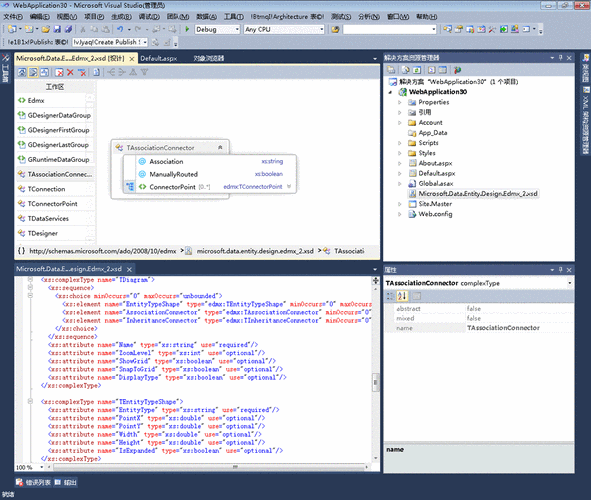
6.Typora
这款工具或许和Android开发的关系并不是很大,但我却认为是一款很值得初学者拥有的Markdown神器。其简单易学,对代码的编辑和数学公式的支持很好,能够支持Markdown语言的实时查看预览。并且通过简单的字符就能控制格式,不需要鼠标点来点去,这样能够专注在文字编辑上。
在学习Android开发时,对我这样记忆力不太好的人来说确实是一个挑战,那么利用这款工具,对我来说有一个辅助记忆的效果,也推荐给没使用过的大家来使用一下。我对其的应用主要体现在:
- 每日工作记录
- 日常学习笔记
- 项目模块的起草和构思
- 知识点的总结
- 思维活动流程
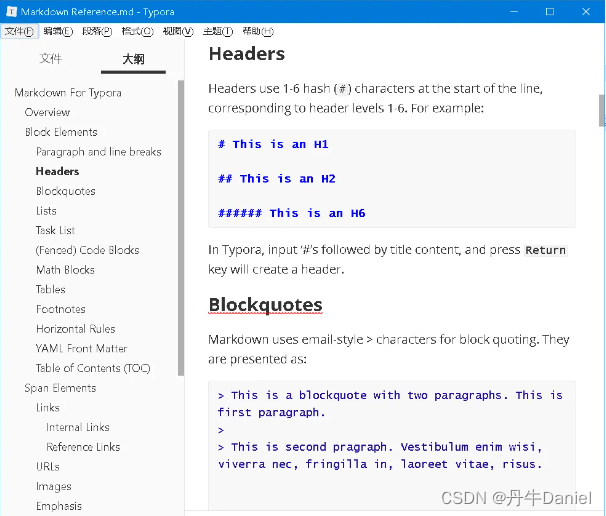
总结
如今我的Android学习历程还在继续,并且仍然有着很远的路要走,但所幸是依然拥有坚持下去的信念。而上述我所介绍的软件和工具,也是在自己学习历程中发挥着不小作用的利器,将其推荐给大家,也希望对更多人的学习历程有所启发。
我的博客即将同步至腾讯云开发者社区,邀请大家一同入驻:https://cloud.tencent.com/developer/support-plan?invite_code=35ghteekwn0gs